Zeitpunkt Nutzer Delta Tröts TNR Titel Version maxTL So 28.07.2024 00:00:15 61.966 +3 3.586.611 57,9 Fosstodon 4.2.10 500 Sa 27.07.2024 00:00:14 61.963 +5 3.583.830 57,8 Fosstodon 4.2.10 500 Fr 26.07.2024 00:01:07 61.958 +1 3.580.868 57,8 Fosstodon 4.2.10 500 Do 25.07.2024 00:00:10 61.957 +1 3.577.506 57,7 Fosstodon 4.2.10 500 Mi 24.07.2024 00:01:07 61.956 0 3.574.077 57,7 Fosstodon 4.2.10 500 Di 23.07.2024 00:00:03 61.956 -3 3.570.705 57,6 Fosstodon 4.2.10 500 Mo 22.07.2024 00:01:10 61.959 +1 3.567.825 57,6 Fosstodon 4.2.10 500 So 21.07.2024 00:01:07 61.958 +1 3.564.861 57,5 Fosstodon 4.2.10 500 Sa 20.07.2024 00:01:10 61.957 +1 3.561.604 57,5 Fosstodon 4.2.10 500 Fr 19.07.2024 13:57:34 61.956 0 3.558.474 57,4 Fosstodon 4.2.10 500
洪 民憙 (Hong Minhee) (@hongminhee) · 06/2024 · Tröts: 377 · Folger: 402
So 28.07.2024 04:52
튜토리얼에서 이렇게 에디터 뭐 쓰라고 이래라 저래라 하는 게 그다지 좋지 않다는 것은 잘 알고 있지만… #Fedify 쓰는데 TypeScript LSP 안 켜두고 코딩하다가 자잘한 타입 에러를 못 보고 지나쳐서 오랫동안 트러블슈팅하는 사람들을 꽤 봤기 때문에 이렇게 Visual Studio Code 쓰라고 할 수밖에 없었다.
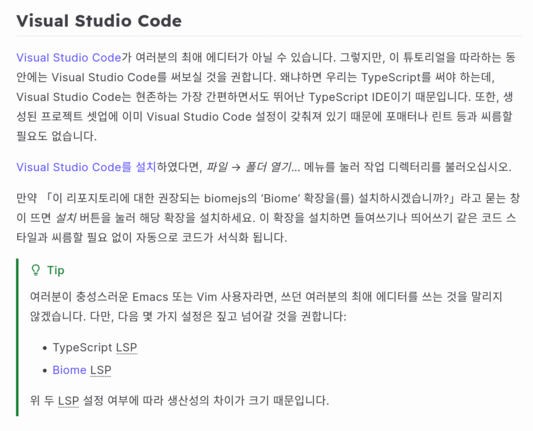
Visual Studio Code Visual Studio Code가 여러분의 최애 에디터가 아닐 수 있습니다. 그렇지만, 이 튜토리얼을 따라하는 동안에는 Visual Studio Code를 써보실 것을 권합니다. 왜냐하면 우리는 TypeScript를 써야 하는데, Visual Studio Code는 현존하는 가장 간편하면서도 뛰어난 TypeScript IDE이기 때문입니다. 또한, 생성된 프로젝트 셋업에 이미 Visual Studio Code 설정이 갖춰져 있기 때문에 포매터나 린트 등과 씨름할 필요도 없습니다. Visual Studio Code를 설치하였다면, 파일 → 폴더 열기… 메뉴를 눌러 작업 디렉터리를 불러오십시오. 만약 「이 리포지토리에 대한 권장되는 biomejs의 ‘Biome’ 확장을(를) 설치하시겠습니까?」라고 묻는 창이 뜨면 설치 버튼을 눌러 해당 확장을 설치하세요. 이 확장을 설치하면 들여쓰기나 띄어쓰기 같은 코드 스타일과 씨름할 필요 없이 자동으로 코드가 서식화 됩니다. Tip 여러분이 충성스러운 Emacs 또는 Vim 사용자라면, 쓰던 여러분의 최애 에디터를 쓰는 것을 말리지 않겠습니다. 다만, 다음 몇 가지 설정은 짚고 넘어갈 것을 권합니다: TypeScript LSP Biome LSP 위 두 LSP 설정 여부에 따라 생산성의 차이가 크기 때문입니다.
[Öffentlich] Antw.: 0 Wtrl.: 0 Fav.: 0 · via Phanpy Dev